Cách viết chữ in đậm trên facebook đơn giản, nhanh chóng 2021
Những bài viết đăng lên facebook sẽ ấn tượng và nổi bật hơn khi nội dung được chăm chút về cả mặt chất lượng content lẫn cách trình bày. Tuy nhiên khi viết nội dung để đăng bài, facebook lại không hỗ trợ cho bạn việc chỉnh sửa định dạng nội dung, đặc biệt là định dạng phổ biến như chữ in đậm, in nghiêng… Do đó trong bài viết này tackexinh.com sẽ hướng dẫn cho bạn 1 số cách viết chữ in đậm trên facebook, cách viết chữ in đậm trong status facebook nhanh chóng và đơn giản nhất.
Khi đăng bài viết lên facebook đặc biệt là đối với các bài viết về bán hàng, kinh doanh online chắc hẳn chúng ta đều muốn thu hút được người dùng, muốn họ chú ý đến những thông tin quan trọng có trong nội dung bài đăng, ví dụ như giá sản phẩm, thông số, thông tin của sản phẩm, các ưu đãi, khuyến mãi… Và để làm nổi bật những thông tin quan trọng trên một trong những cách đơn giản và hiệu quả nhất đó là viết chữ in đậm các nội dung đó.
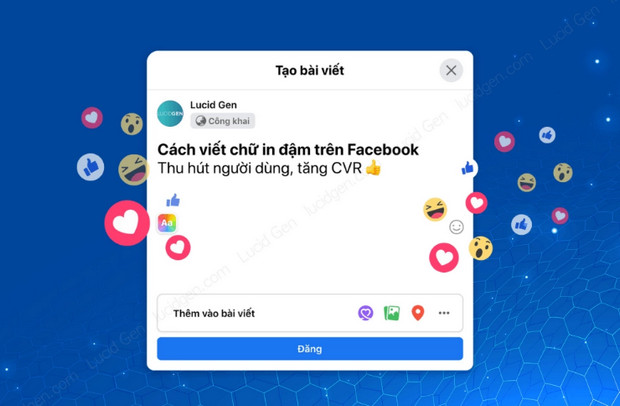
Cách viết chữ in đậm, in nghiêng trên facebook, cách viết chữ in đậm trong status facebook – Ảnh : Internet
Mặc dù theo mặc định chúng ta không thể viết được những định dạng in đậm, in nghiêng… nhưng chỉ với 1 vài thao tác được chia sẻ dưới đây là bạn hoàn toàn có thể biết cách viết chữ in đậm trên facebook nhanh chóng.
Nếu như bạn là người thường xuyên sử dụng máy tính để đăng các bài viết bán hàng hay đơn giản là những status chia sẻ bình thường thì có thể áp dụng cách sau để biết cách viết chữ in đậm, in nghiêng nếu cần. Cụ thể chúng ta sẽ sử dụng công cụ bên thứ 3 có tên YayText.
- Bước 1: Truy cập trang web https://yaytext.com
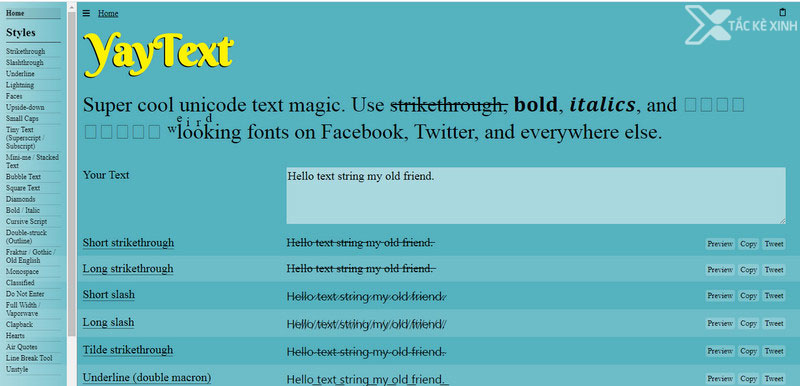
Giao diện công cụ YayText
- Bước 2: Tại khung Your Text bạn nhập nội dung mà bạn muốn in đậm, in nghiêng… để đưa lên facebook
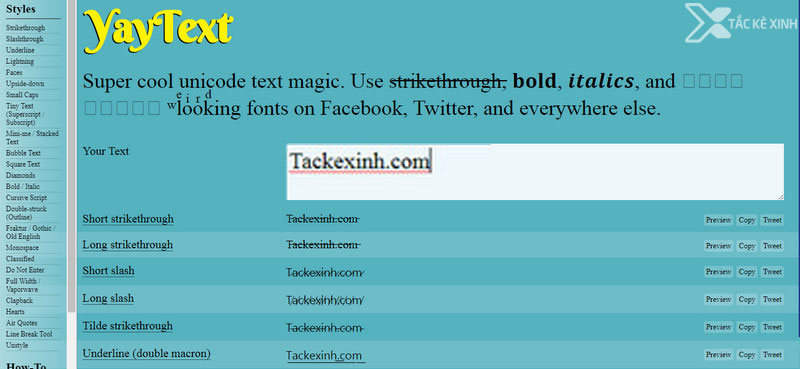
Nhập nội dung muốn biến hóa định dạng
- Bước 3: Nội dung mà bạn vừa gõ ở trên sẽ được hiển thị ngay bên dưới với nhiều định dạng khác nhau (không chỉ có in đậm, in nghiêng đâu nhé). Ngoài ra bạn cũng có thể xem kiểu chữ theo định dạng đó được hỗ trợ hiển thị trên các nền tảng khác nhau như thế nào, bằng cách nhấn vào mục Preview. Bạn có thể xem hình ảnh minh họa bên dưới để dễ hiểu hơn.
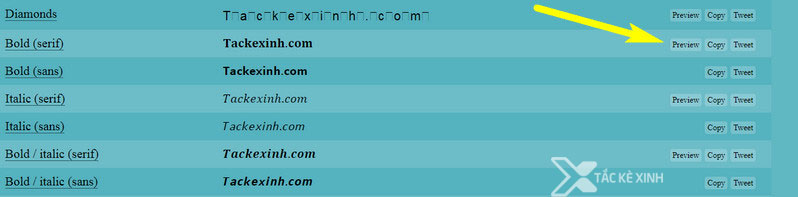
Các định dạng chữ mà YayText tương hỗ
- Bước 4: Lựa chọn kiểu chữ bạn muốn sử dụng ở đây là kiểu chữ in đậm (Bold). Sau đó nhấn vào Copy để sao chép.

Copy nội dung đã biến hóa định dạng bạn muốn
- Bước 5: Dán nội dung vừa sao chép lên facebook.
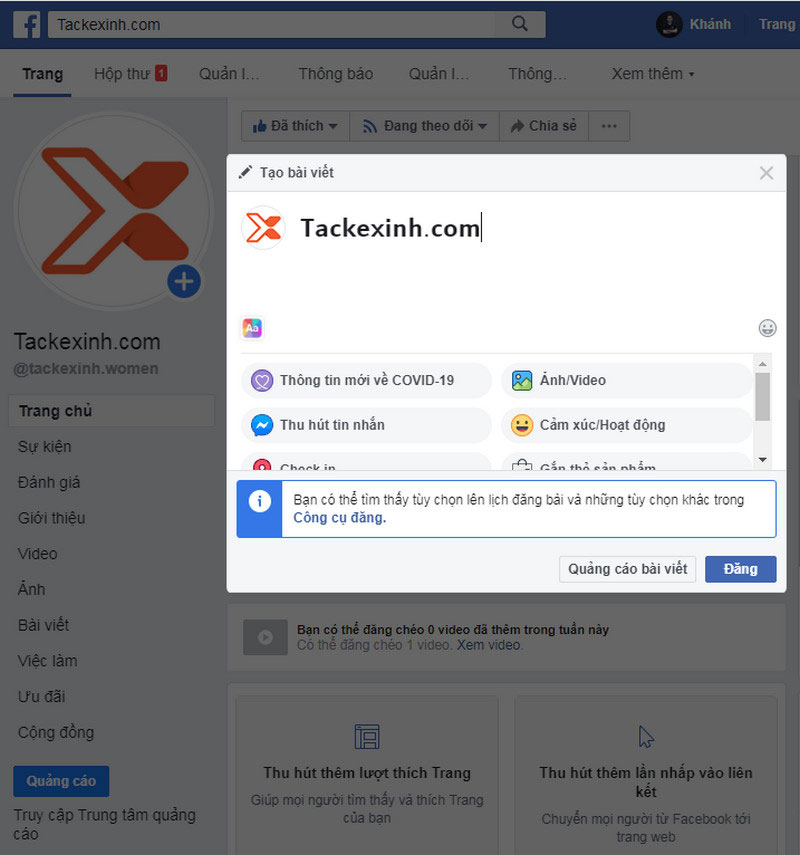
Dán nội dung lên facebook
Đối với trên điện thoại cách viết chữ in đậm trên facebook cũng rất đơn giản và nhanh chóng. Cụ thể chúng ta sẽ sử dụng một ứng dụng của bên thứ 3 có tên Stylish Text. Đây là một ứng dụng rất phổ biến được nhiều người sử dụng, hỗ trợ rất nhiều định dạng chữ đẹp, đặc biệt nó hoàn toàn miễn phí.
Hiện nay ứng dụng Stylish Text đều xuất hiện trên hai nền tảng di dộng phổ cập là Android và IOS, nên sẽ thuận tiện trong việc tải về và sử dụng .
- Stylish Text trên CH Play: Dành cho các thiết bị chạy hệ điều hành Android
- Stylish Text trên App Store: Dành cho các thiết bị chạy hệ điều hành IOS của Apple
Các bước thực hiện cách viết chữ in đậm trên facebook bằng điện thoại như sau:
- Bước 1: Sau khi tải và cài đặt ứng dụng Stylish Text theo link download ở trên, bạn mở ứng dụng sẽ có giao diện như hình bên dưới đây:
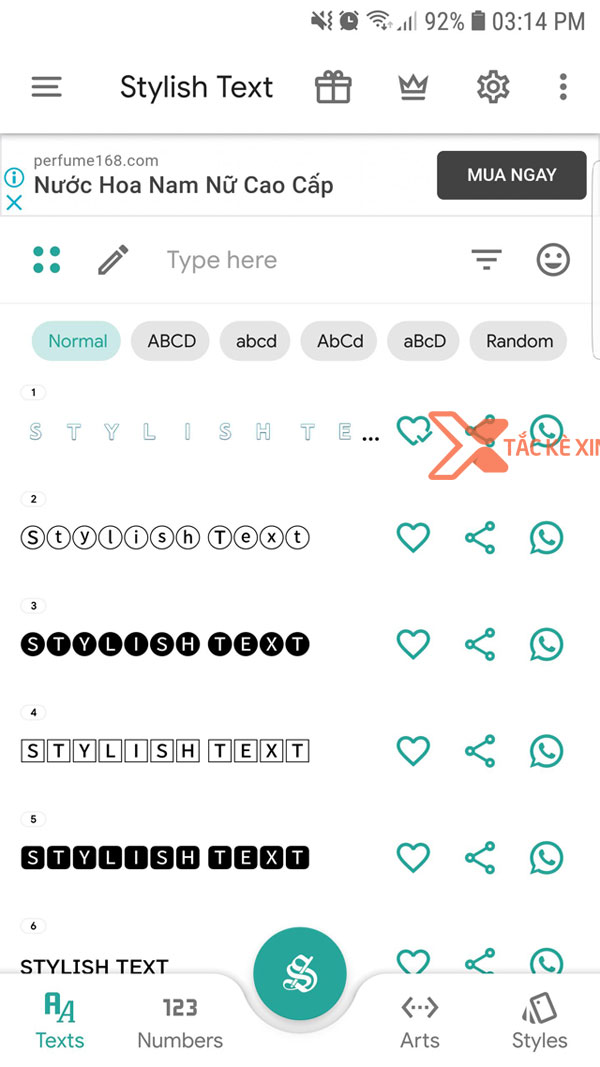
Giao diện ứng dụng Stylish Text
- Bước 2: Tại mục Type here bạn chỉ cần nhập nội dung muốn thay đổi định dạng. Lúc này ứng dụng sẽ hiển thị cho bạn xem trước những phong cách chữ khác nhau.
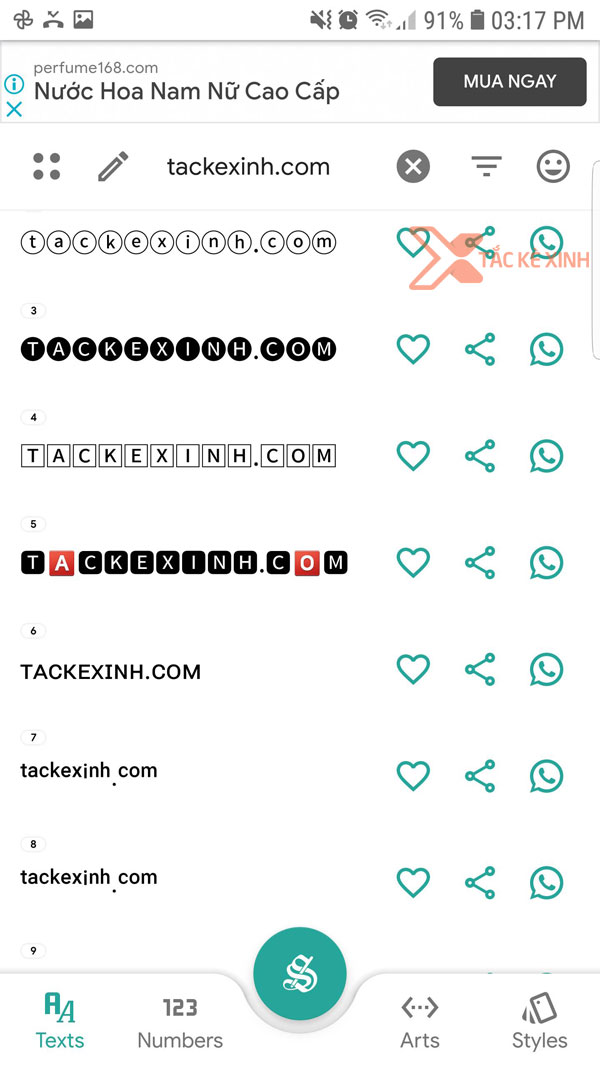
Nhập nội dung vào phần Type here
- Bước 3: Sau khi lựa chọn được kiểu chữ mà bạn thích, bạn chỉ cần giữ ngón tay vào phần chữ đó, ngay lập tức ứng dụng sẽ tự động copy vào khay nhớ tạm của điện thoại
- Bước 4: Dán nội dung vào nền tảng mà bạn đang sử dụng như: facebook, Linkedin, Twitter…
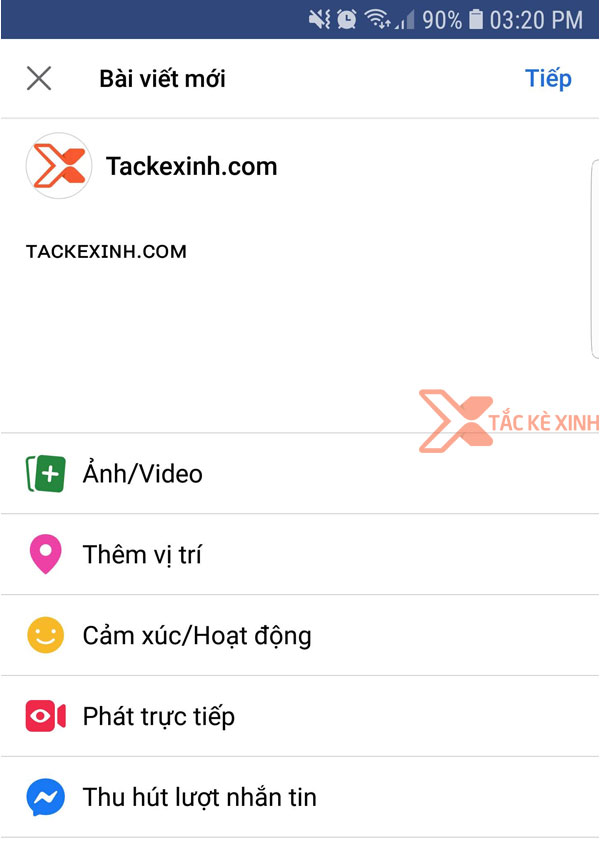
Trên thực tế facebook cũng có hỗ trợ người dùng viết chữ in đậm, in nghiêng và một số định dạng cơ bản khác một cách chính chủ. Tuy nhiên nó lại chỉ có thể áp dụng được trong Group Facebook (nhóm facebook) mà thôi. Do đó nếu bạn muốn viết bài của mình trong các Group Facebook thì có thể áp dụng luôn cách chỉnh định dạng của chính facebook mà không cần sử dụng hai cách trên:
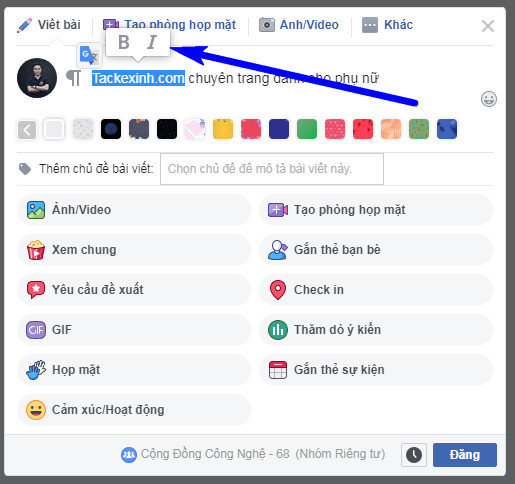
Viết chữ in đậm, in nghiêng trong Group Facebook, công cụ của facebook
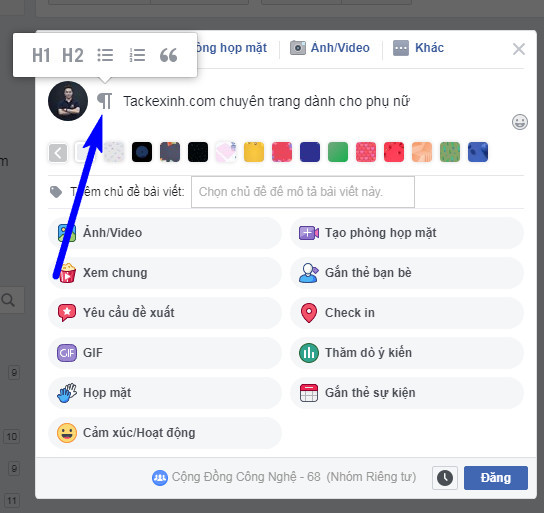
Ngoài ra facebook cũng được cho phép bạn chỉnh sửa các định dạng khác như : Trích dẫn, h1, h2, định dạng đầu dòng .
Việc đổi khác chữ in đậm, in nghiêng hay những font chữ khác đem lại một số ít quyền lợi như :
- Giúp nhấn mạnh nội dung quan trọng trong bài viết
- Việc sử dụng chữ in đậm trong status facebook sẽ giúp bài viết trở nên nổi bật và thu hút người xem hơn
- Giúp bài viết trở nên chuyên nghiệp, rõ ràng
- Không chỉ đối với những status mà đối với những bài viết quảng cáo, khi sử dụng chữ in đậm, in nghiêng cũng sẽ giúp tạo sức hút cho người xem, từ đó nâng cao hiệu quả cho chiến dịch quảng cáo.
Như vậy trên đây là 2 cách viết chữ in đậm trên facebook trên điện thoại và máy tính nhanh chóng và đơn giản nhất, giúp thể hiện nội dung ấn tượng và thu hút hơn với người dùng. Hy vọng đây sẽ là những chia sẻ hữu ích cho những bạn cần.
Khánh Khiêm | Tackexinh. com
>>> Từ khóa tìm kiếm:
- Cách viết chữ in đậm trong status Facebook
- Cách viết chữ đậm trên điện thoại
- Cách viết chữ nhỏ trên bằng tin Facebook
- Cách viết chữ màu trên Facebook
- Đổi font chữ Facebook trên điện thoại
- cách viết # trên facebook
- Cách viết chữ in đậm trên iPhone
5/5 – ( 1 bầu chọn )
Source: https://dvn.com.vn
Category: Điện Thoại






